Der Sprachassistent „Google Assistant“ gehört bereits seit Android 6.0 (2015) zur Grundausstattung des Smartphone-Betriebssystems – aber nicht jeder mag die Funktion. Wer mit dem Assistenten nichts anfangen kann, oder das ständige „Lauschen“ des Mikrofons abschalten will, kann den Google Assistant mit wenigen Handgriffen deaktivieren. Wie das funktioniert, erfahrt ihr hier auf GIGA.
Da es sich beim Google Assistant um eine System-App handelt, die zu den Google-Diensten auf Android gehört, lässt sich der Assistent nicht ohne weiteres deinstallieren. Ein komplettes Ausschalten ist jedoch problemlos möglich.
Wenn ihr nicht den ganzen Assistenten deaktivieren wollt, sondern lediglich die „OK Google“-Funktion, damit der Assistent nicht mehr per Sprachbefehl gestartet werden kann, ist das auch möglich. Wie ihr das Feature separat ausschaltet, erfahrt ihr in folgendem Artikel: „OK Google“-Funktion deaktivieren – Assistant nicht mehr durch Sprachbefehl starten.
So richtet ihr den Google Assistant ein oder deaktiviert ihn wieder:
Google Assistant deaktivieren – Anleitung unter Android
Die Menünamen und -punkte können sich je nach Android- und App-Version etwas unterscheiden. Um den Google Assistant auf eurem Smartphone oder einem mit eurem Google-Account verbundenem Gerät zu deaktivieren, geht ihr wie folgt vor:
- Öffnet die Einstellungen eures Android-Smartphones.
- Wischt zum Menüpunkt „Google“ herunter und tippt darauf.
- Im darauffolgenden Menü tippt auf „Einstellungen für Google-Apps“ bzw. „Kontodienste“.
- Wählt „Google-Suche, Google Assistant und Spracheingabe“ an.
![(Bildquelle: GIGA) (Bildquelle: GIGA)]()
© GIGA - Tippt auf „Google Assistant“.
- Wischt zum Menüpunkt „Alle Einstellungen“ herunter und tippt auf „Allgemein“.
- Tippt abschließend auf den „Google Assistant“-Schalter, um diesen auf Aus (grau & links) zu stellen.
![(Bildquelle: GIGA) (Bildquelle: GIGA)]()
© GIGA
Ab sofort ist der Google Assistant in allen Apps und auf dem Gerät selbst komplett deaktiviert. Wenn ihr die Hilfsfunktion vermisst, könnt ihr den Sprachassistenten ganz einfach wieder aktivieren: Haltet den Home-Button etwas länger gedrückt oder nutzt die Gestensteuerung (ab Android 10) und wischt von einer der unteren Bildschirmecken diagonal zur Mitte des Bildschirms. Daraufhin fragt Android euch, ob ihr den Google Assistant wieder aktivieren wollt. Wollt ihr den Sprachassistent auf einem anderen Gerät reaktivieren, müsst ihr dies über denselben Weg wie die Deaktivierung machen.
Google Assistant erscheint, wenn ich Ein-/Aus-Taste drücke – wie deaktivieren?
Früher hat man das Smartphone ausgeschaltet, indem man länger den Ein-/Aus-Knopf gedrückt hat. Auf modernen Smartphones startet das aber manchmal den Google Assistant. Zwar kann man das Smartphone auch über den Google Assistant ausschalten, allerdings kann das Verhalten auch nerven. So deaktiviert ihr den Google Assistant, sodass ihr wieder das gewohnte Menü seht, wenn ihr länger auf den Aus-Knopf drückt:
- Öffnet die Einstellungen.
- Tippt auf „System“ > „Gesten und Bewegungen“ > „Ein-/Aus-Taste gedrückt halten“.
- Deaktiviert den Schalter bei „Zum Aktivieren von Assistant gedrückt halten“.
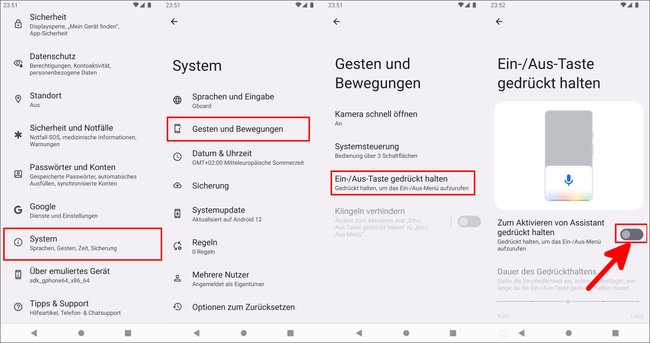
Was ist eure Meinung zum Google Assistant? Hilfreicher Begleiter oder nervige Anwendung, die immer wieder unaufgefordert erscheint? Postet eure Meinungen in die Kommentare!


